|
Установка
двух ОС Windows на
одном компьютере
В
прошлом году
на презентации
Windows 2000 Professional президент
компании
Microsoft Стив Балмер
назвал эту
систему "лучшей
операционной
системой для
бизнес-пользователей".
В принципе
это утверждение
можно считать
верным. Однако
ОС Windows 2000 Professional не полностью
совместима
с компьютерным
оборудованием
и программным
обеспечением,
работающим
под управлением
Windows 9x.
Я,
например, до
сих пор ожидаю
появления
драйверов
сканера и факса
под Windows 2000 для моего
устройства
Hewlett-Packard HP OfficeJet 710. Кроме
того, используемая
мною программа
имитации полетов
под Windows 2000 не работает.
Поэтому мне
пока не удается
полностью
отказаться
от Windows 98, и, судя
по письмам
читателей,
не я один нахожусь
в подобной
ситуации. А
это значит,
что многих
наверняка
интересует,
как организовать
систему с двойной
загрузкой
ОС и переключаться
между Windows 2000 Professional и
Windows 98.
Подготовка
к двойной
загрузке
Прежде
чем создавать
систему с двойной
загрузкой,
необходимо
определиться
с разделами
на диске и
используемыми
файловыми
системами.
Windows 2000 и Windows 98 поддерживают
16- и 32-разрядные
версии файловой
системы FAT, а
NTFS 5.0 "понимает"
только Windows 2000. Поэтому
для организации
двойной загрузки
Windows 2000 и Windows 98 нужно
создать по
крайней мере
один раздел
в формате FAT16
или FAT32. Более
того, если не
использовать
программные
продукты
независимых
компаний,
обеспечивающие
дополнительные
возможности
переключения
между разделами
с различными
файловыми
системами
(например,
PartitionMagic компании
PowerQuest), то диск C должен
содержать
раздел в формате
FAT16 или FAT32. Это связано
с тем, что диск
C используется
в процессе
начальной
загрузки обеих
операционных
систем.
Microsoft
не поддерживает
возможность
размещения
Windows 2000 и другой
операционной
системы на
одном разделе,
так как не все
элементы ОС
размещаются
в единой иерархии
каталогов.
В обеих системах
создаются
каталоги для
совместно
используемых
программ, а
также для
документов
и параметров
настройки.
При установке
Windows 2000 и Windows 98 на один
и тот же раздел
каждая из
операционных
систем будет
пытаться
разместить
свои компоненты
в одном и том
же месте. При
этом нельзя
гарантировать,
что аналогичные
компоненты
двух систем
полностью
совместимы
друг с другом.
(Дополнительную
информацию
о конфигурировании
компьютеров
с несколькими
операционными
системами
см. в статье
Шона Дейли
"Безумие
многовариантной
загрузки",
Windows 2000 Magazine/RE, октябрь
1999.)
В
результате
ряда экспериментов,
когда я устанавливал
каждую из систем
на отдельном
диске, мне
удалось выявить
некоторые
интересные
особенности.
Напомню, что
производительность
Windows 2000 повышается,
если страничный
файл поместить
на отдельный
диск. У меня
в системе на
этом диске
была также
установлена
Windows 98.
После
того как разделы
подготовлены,
можно приступать
к установке
второй операционной
системы. Если
система с двойной
загрузкой
создается
не с нуля, вначале
необходимо
сделать резервную
копию файлов
данных и убедиться,
что в наличии
имеются дискеты
для восстановления
системы. В
принципе
установка
двойной загрузки
- безопасная
процедура,
но в некоторых
случаях она
может привести
к тому, что
система не
будет нормально
загружаться.
Если предполагается
добавить Windows
98 к уже установленной
Windows 2000 Professional, следует
с помощью
процедуры
Windows 2000 Backup создать
диск экстренного
восстановления
системы (Emergency
Repair Disk, ERD), который
позволит
восстановить
систему в случае
повреждения
реестра. Если
же Windows 2000 Professional добавляется
к Windows 98, нужно
предварительно
создать загрузочный
диск Windows 98, используя
значок установки/удаления
программ
(Add/Remove Programs) Панели
управления
(Control Panel).
Простой
сценарий:
устанавливаем
Windows 2000 на Windows 98
Создать
систему с двойной
загрузкой
значительно
проще, если
уже установлена
ОС Windows 98. Нужно
просто запустить
программу
установки
Windows 2000 Professional, не выбирая
режим модернизации,
как это показано
на Экране 1.
Также не следует
преобразовывать
раздел в NTFS (параметр
Convert the partition to NTFS), так как
Windows 98 не работает
с разделами
файловой системы.
Если по неосторожности
преобразовать
корневой раздел
(т. е. логический
диск C) в формат
NTFS, то Windows 98 уже не
загрузится.
На других
разделах можно
установить
NTFS, но Windows 98 не будет
их "видеть".
Если процедура
установки
Windows 2000 Professional шла в обычном
режиме, появляется
меню, в котором
можно выбрать
операционную
систему (Windows 2000
Professional или Windows 98) для
загрузки.
Добавить Windows
2000 Professional к Windows 98 очень
просто, поэтому
при создании
системы с двойной
загрузкой
"с чистого
листа" рекомендуется
сначала установить
Windows 98.
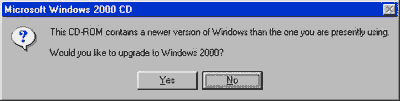
Экран
1. Отказ от
немедлненного
обновления.
Более
сложный сценарий:
устанавливаем
Windows 98 на Windows 2000 Professional
Добавить
Windows 98 к уже установленной
Windows 2000 Professional несколько
сложнее. Это
возможно только
в том случае,
если на корневом
разделе установлена
файловая система
FAT16 или FAT32. Раздел,
на который
будет инсталлироваться
Windows 98, также должен
иметь формат
FAT16 или FAT32. Еще одно
затруднение
состоит в том,
что программу
установки
Windows 98 нельзя выполнить
из-под Windows 2000 - придется
запускать
систему с
загрузочного
диска Windows 98. Установочный
комплект полной
версии Windows 98 содержит
такой диск.
Если же используется
комплект,
предназначенный
для модернизации
версии Windows, загрузочный
диск придется
создавать
на другом
компьютере
с уже установленной
системой.
Также
при установке
Windows 98 с дистрибутива
для модернизации
необходимо
"предъявить"
имеющуюся
Windows 95 на оригинальном
носителе либо
указать каталог,
содержащий
ее компоненты.
Это связано
с тем, что данная
версия Windows 98
предназначена
только для
владельцев
Windows 95. Полная версия
Windows 98 стоит значительно
дороже варианта
upgrade, но я думаю,
что тем, кто
устанавливает
систему впервые,
имеет смысл
заплатить
необходимую
сумму. В любом
случае нужно
запустить
программу
установки
Windows 98 и, следуя
инструкции,
установить
систему на
другой раздел,
нежели Windows 2000.
Прежде
чем добавить
Windows 98 к Windows 2000 Professional, следует
создать диск
ERD для Windows 2000. Это
связано с тем,
что операционная
система Windows 98
перезаписывает
сектор начальной
загрузки на
диске C, после
чего загрузка
Windows 2000 становится
невозможной.
Для восстановления
возможности
загрузки
понадобится
диск ERD и загрузочные
дискеты Windows 2000
Professional (их можно
создать с помощью
утилиты makeboot.exe с
дистрибутива
Windows 2000 Professional на компакт-диске,
см. Экран 2). Для
этого потребуется
четыре чистые
3,5-дюймовые
дискеты. После
создания
загрузочных
дисков нужно
перезапустить
систему, установив
первый из дисков
в дисковод
A. В процессе
запуска система
будет запрашивать
остальные
диски. В ответ
на запрос о
режиме следует
выбрать восстановление
поврежденной
установки
Windows 2000 Professional (Repair damaged Win2K Pro
installation). Затем система
предложит
вставить диск
ERD. В результате
этой процедуры
будут перезаписаны
файлы загрузочного
раздела, после
чего при следующем
перезапуске
система должна
предложить
на выбор загрузку
Windows 2000 Professional или Windows 98. Если
возможность
выбора операционной
системы не
появится
автоматически,
следует вручную
отредактировать
файл boot.ini на диске
C, добавив в него
следующую
строку:
C:="Microsoft
Windows"
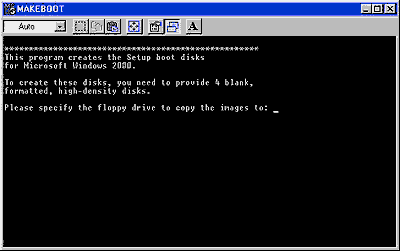
Экран
2. Использование
makeboot.exe для создания
загрузочных
дисков Windows 2000.
Теперь,
после перезагрузки
Windows 2000, должна
появиться
возможность
выбора операционной
системы.
Приложения
в системе с
двойной загрузкой
Есть
еще одна загвоздка,
связанная с
двойной загрузкой.
Дело в том, что
операционные
системы устанавливаются
каждая в своем
разделе и
работают
совершенно
независимо
одна от другой.
Поэтому все
используемые
прикладные
программы
должны быть
установлены
дважды, для
каждой из систем.
Приложения
могут совместно
использовать
одни и те же
данные и одни
и те же структуры
каталогов.
К сожалению,
некоторые
прикладные
программы
применяют
различные
версии исполняемых
файлов для
разных операционных
систем, поэтому
им понадобятся
разные структуры
каталогов.
Невозможно
предугадать,
какие из приложений
будут использовать
разные версии
исполняемых
файлов, а это
означает, что
выявлять подобные
прикладные
программы
придется опытным
путем.
Проблемы
могут возникнуть
и при удалении
программ,
используемых
обеими операционными
системами.
Операционная
система, из-под
которой запускается
процедура
удаления
приложения,
удалит все
исполняемые
файлы и библиотеки,
а также "вычистит"
информацию
о приложении
из своего
системного
реестра. При
этом соответствующая
информация
в системном
реестре другой
системы не
будет удалена.
После загрузки
второй операционной
системы процедуру
удаления, скорее
всего, запустить
не удастся,
так как необходимый
для этого
исполняемый
файл будет
отсутствовать.
В результате
придется снова
установить
приложение,
для того чтобы
затем его
удалить.
В
связи с этим
я стараюсь
устанавливать
для каждой
операционной
системы только
те приложения,
которые действительно
необходимы.
Windows 2000 Professional у меня
используется
в качестве
основной ОС,
поэтому там
установлены
приложения
типа Microsoft Office. Windows 98, как
правило, применяется
для тестирования,
поэтому там
устанавливаются
только тестируемые
программы.
Некоторые
приложения,
такие, как
Dynalink Technologies Clip'nSave, могут
понадобиться
при работе
с обеими операционными
системами.
Обе ОС используют
одну и ту же
копию этих
программ.
Усложненная
процедура
установки
Процедура
установки
приложений
для системы
с двойной
загрузкой
пока значительно
сложнее, чем
ей следовало
бы быть. Во
времена Windows NT и
Windows 3.x все было
гораздо проще.
При установке
NT по умолчанию
предполагалось,
что будет
использоваться
двойная загрузка
с Windows 3.x. Поэтому
информация
о приложениях
Windows 3.x автоматически
копировалась
в реестр NT. В
случае с Windows 2000
Professional этого не
происходит
как по техническим
причинам, так
и потому, что,
по мнению
разработчиков
Microsoft, лишь очень
небольшое
число пользователей
нуждается в
двойной загрузке.
Думаю,
эта точка зрения
ошибочна. Я
не откажусь
от использования
Windows 98 до тех пор,
пока большинство
производителей
аппаратуры
и программного
обеспечения
не реализуют
поддержку
Windows 2000. И, судя по
всему, я не
одинок. Хочется
надеяться,
что в будущем
специалисты
Microsoft придут к
единой стандартной
версии Windows на
основе ядра
Windows 2000, и тогда двойная
загрузка никому
не потребуется.
Однако этой
мечте пока
не суждено
сбыться - в
проекте Windows
Millennium (следующая
версия Windows 98)
использовать
ядро Windows 2000 не
предполагается.
|
|
Все,
кто уже успел
установить
Windows 2000, сразу обратили
внимание, что
она выглядит
несколько
иначе, чем
Windows NT. Чтобы настроить
новую систему,
первым делом
нужно отыскать
средства
конфигурирования.
Эта статья
представляет
собой что-то
вроде пособия
для начинающих
работать с
Windows 2000. Я расскажу
как о новых,
так и о хорошо
знакомых
средствах
настройки
системы, которые
могут потребоваться
для подготовки
к использованию
Windows 2000. Предлагаемые
рекомендации
адресованы
системным
администраторам
и специалистам
по технической
поддержке.
Конечным
пользователям
скорее подойдут
более жесткие
настройки,
определяемые
для каждого
конкретного
предприятия.
Имя
компьютера
Я
всегда переименовываю
значок My Computer. Для
этого достаточно
просто щелкнуть
правой кнопкой
мыши, в открывшемся
меню выбрать
команду Rename и
ввести новое
имя компьютера.
Специалисты
службы поддержки
часто переименовывают
этот значок
на клиентских
машинах из-за
того, что пользователи
обычно не знают,
где посмотреть
имя рабочей
станции. В
операционной
системе Windows NT 4.0,
чтобы увидеть
это имя, нужно
щелкнуть правой
кнопкой мыши
на значке Network
Neighborhood и выбрать
в контекстном
меню команду
Properties. В Windows 2000 указанные
действия приведут
к появлению
диалогового
окна, в котором
можно изменить
сетевые настройки,
однако имя
компьютера
там отсутствует.
Вместо этого
нужно щелкнуть
правой кнопкой
мыши на значке
My Computer, выбрать в
меню пункт
Properties, открыть
диалоговое
окно System Properties, и в
нем, открыв
вкладку Network
Identification, найти имя
машины. Если
же переименовать
значок My Computer, даже
самый неопытный
пользователь
легко найдет
имя своего
компьютера.
Размер
файла подкачки
В
диалоговом
окне System Properties есть
вкладка Advanced. Она
позволяет
задавать значения
трех групп
параметров:
Performance (настройка
производительности),
Environment (настройка
переменных
окружения)
и Startup and Recovery (настройка
параметров
запуска и
восстановления).
Если в группе
Performance нажать кнопку
Change, откроется
диалоговое
окно Virtual Memory, в котором
можно установить
параметры
файла подкачки.
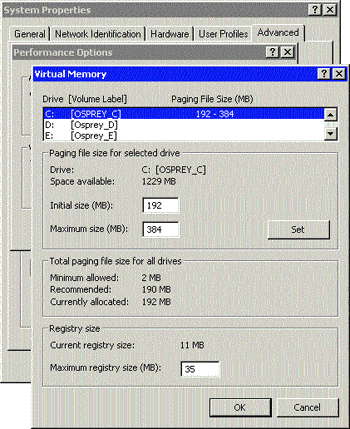
Кроме
того, рекомендуется
присвоить
исходному
размеру файла
(Initial size) и его максимальному
размеру (Maximum size)
одно и то же
значение. Это
значение должно
быть достаточно
велико, чтобы
обеспечить
нормальный
объем виртуальной
памяти. Вначале
можно установить
размер, рекомендуемый
по умолчанию,
а затем, используя
утилиту Performance
Monitor, убедиться,
не исчерпала
ли система
объем виртуальной
памяти (и, что
то же самое,
файла подкачки).
Присвоение
исходному и
максимальному
размеру одного
и того же значения
предотвращает
разрастание
файла и замедление
работы системы
из-за необходимости
поиска и выделения
дополнительного
пространства.
Кроме
того, на вкладке
Advanced имеется группа
параметров
Startup and Recovery. Здесь можно
изменить
продолжительность
времени, в
течение которого
система отображает
меню выбора
ОС при загрузке.
Принятое по
умолчанию
значение 30 с
слишком велико.
Если в течение
10 с пользователь
не решил, какую
ОС ему нужно
загрузить,
значит, он
смотрит не
на экран, а в
другую сторону.
Переход
к использованию
динамических
дисков
Динамический
диск — это новый
инструмент,
появившийся
в Windows 2000 и позволяющий
создавать
динамические
тома. В процессе
преобразования
дисков NT 4.0 в
динамические
диски Windows 2000 все
существующие
разделы
трансформируются
в тома. Преимущество
нового механизма
состоит в том,
что для изменения
конфигурации
и управления
динамическими
томами не
требуется
перезагружать
компьютер.
Так, например,
можно создать
один том,
распределенный
по нескольким
дискам, и это
не потребует
перезагрузки.
Аналогичная
операция создания
набора томов
в NT 4.0 предполагала
перезагрузку
системы. К
сожалению,
динамические
диски недоступны
из NT 4.0 и из любой
другой операционной
системы. Поэтому
не следует
выполнять
преобразование
дисков в системах
с несколькими
ОС. При этом,
однако, с динамическими
дисками можно
работать удаленно
с другого
компьютера
сети. В данном
случае доступ
к диску осуществляется
не напрямую,
а посредством
ОС Windows 2000. Она считывает
нужные файлы
и обеспечивает
доступ к ним
средствами
службы Server.
Чтобы
выполнить
преобразование
диска, следует
щелкнуть правой
кнопкой мыши
на значке My
Computer и выбрать
в меню команду
Manage. Далее нужно
раскрыть папку
Storage, а затем — узел
Disk Management.
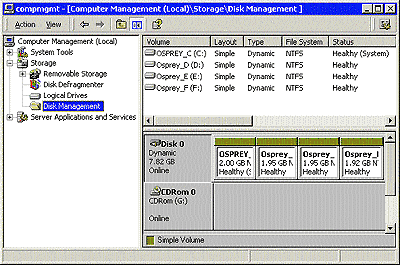
В
верхнем окне
следует щелкнуть
правой кнопкой
на значке нужного
диска, затем
выбрать в меню
Action команду Upgrade
to Dynamic Disk, указать
диски, которые
нужно преобразовать,
и нажать OK.
На
экране должно
появиться
окно с просьбой
подтвердить
необходимость
преобразования
выбранных
дисков. Нужно
нажать кнопку
Upgrade, после чего
система напомнит,
что преобразованные
диски не будут
доступны
предыдущим
версиям Windows.
Нажимаем Yes.
Теперь должно
появиться
еще одно
предупреждение:
«Эта процедура
вызовет размонтирование
файловой системы
на всех преобразовываемых
дисках. Никакие
программы
не должны
выполняться
во время
преобразования.
Рекомендуется
проводить
преобразование
дисков до запуска
системы в
производственное
использование».
Yes. Теперь на
экране появляется
еще одно предложение
подтвердить
необходимость
выполнения
операции.
Сообщение в
диалоговом
окне указывает,
что для завершения
процесса
необходимо
будет перезагрузить
систему. Это
еще одна причина,
по которой
не следует
подключать
к системе
пользователей
до проведения
преобразования
дисков. (Хочется
надеяться,
что после
перехода к
динамическим
дискам перезагружать
компьютер
больше не
понадобится.)
После этого
произойдет
перезагрузка
системы. Когда
я проводил
данную процедуру,
система в
процессе
преобразования
дисков перезагружалась
дважды.
Теоретически
возможно обратное
преобразование
динамических
дисков в обычные.
Однако для
этого придется
удалить все
тома на диске
и перестроить
разделы и
логические
диски. Естественно,
удаление томов
повлечет за
собой потерю
всех данных.
Поэтому потребуется
выполнить
полное архивирование
данных, расположенных
на томах, а затем
восстановить
их. Большие
трудности
могут возникнуть,
если такое
преобразование
производить
для диска, на
котором установлена
операционная
система. Поэтому
лучше экспериментировать
со вторым жестким
диском, но не
с первым.
Конфигурирование
журналов событий
Системные
администраторы
частенько
забывают о
необходимости
контроля за
журналами
событий, и те
переполняются.
Чтобы этого
не произошло,
нужно запустить
программу
Administrative Tools из окна
Control Panel, открыть
Event Viewer и щелкнуть
правой кнопкой
мыши на каждом
из журналов
и выбрать в
меню команду
Properties. По умолчанию
для всех журналов
устанавливаются
следующие
параметры:
размер 512 Кбайт;
перезапись
событий, произошедших
более 7 дней
назад. Эти
установки
можно не менять.
Но если какое-либо
из используемых
приложений
(например,
Microsoft SQL Server) часто
добавляет
новые записи
в журнал, то,
возможно, стоит
увеличить
максимальный
размер журнала
или выбрать
режим Overwrite events as needed
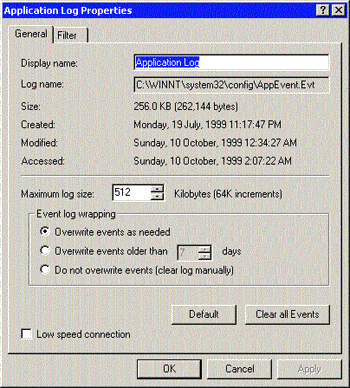
Хотя
нужно иметь
в виду, что в
целях повышения
безопасности
(например, если
в организации
используются
требования
категории
C2), следует установить
переключатель
в положение
Do not overwrite events — clear log manually. Системные
администраторы
часто комбинируют
этот режим
с архивированием
журнала в файл
для проведения
аудита при
возникновении
экстренной
ситуации.
Установка
правил преобразования
формата года
При
запуске утилиты
Regional Options из окна
Control Panel открывается
диалоговое
окно с множеством
вкладок. Вкладка
Date, показанная
на Экране 4,
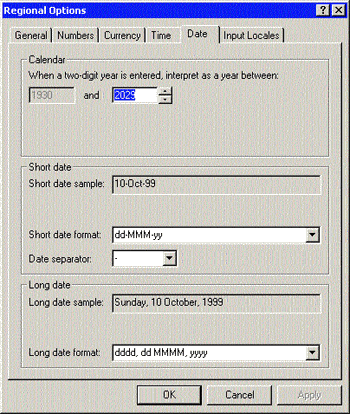
позволяет
выбрать порядок
обработки
года, введенного
в двухсимвольном
формате. По
умолчанию
предполагается,
что такие
значения попадают
в диапазон
с 1930 по 2029 год.
Следовательно,
дата 6-6-44 будет
интерпретироваться
как 6-6-1944, а 7-7-17 — как
7–7-2017. Однако такой
порядок преобразования
может не
соответствовать
принятым на
предприятии
стандартам,
либо не совпадать
с порядком
преобразования,
используемым
каким-либо
приложением.
Например, SQL
Server по умолчанию
предполагает,
что двухсимвольные
значения следует
интерпретировать
как годы с 1950
по 2049, хотя администратор
базы данных
вправе это
соглашение
изменить.
Рекомендуется
устанавливать
порядок преобразования
формата года
в соответствии
с принятыми
на предприятии
стандартами.
Параметры
просмотра
папок в Windows Explorer
Принятые
по умолчанию
в Windows 2000 параметры
настройки
Windows Explorer отличаются
от установок
NT 4.0. Иногда полезно
поменять эти
настройки,
прежде чем
начинать что-то
делать. Чтобы
запустить
Windows Explorer, нужно щелкнуть
правой кнопкой
мыши на значке
My Computer или открыть
меню Start и
выбрать
в нем
команды
Programs, Accessories, Windows Explorer. (Почему
Windows Explorer лежит в
папке Accessories, тогда
как Internet Explorer — в папке
Programs, остается
загадкой, если
принять во
внимание, что
Windows 2000 Server предназначен
для серьезной
работы, а не
для путешествий
по Internet.) В меню
Windows Explorer следует
выбрать команды
Tools, Folder Options, после чего
должно открыться
диалоговое
окно с вкладками.
На вкладке
General рекомендуется
не устанавливать
переключатель
Web content in folders, поскольку
он предусматривает
более сложный
режим отображения
информации
и, тем самым,
отбирает
процессорное
время у других
задач. Остальные
режимы по
умолчанию
на вкладке
General вполне приемлемы.
На Экране 5
показана вкладка
View с установленным
флажком Display
compressed files and folders with alternate color, позволяющая
визуально
отличать по
цвету сжатые
файлы от несжатых.
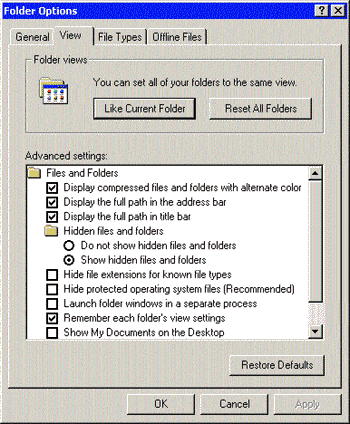
Кроме
того,
установлены
флажки
Display the full path in the address bar и
Display the full path in the title bar, что
позволяет
отображать
полный
путь к
файлам.
Кроме того,
я всегда устанавливаю
флажок Show hidden files and
folders и снимаю Hide
file extensions for known file types, так как
расширения
бывают важны
при возникновении
каких-либо
проблем. И,
наконец, я обычно
снимаю флажок
Show My Documents on the Desktop, потому
что предпочитаю
хранить документы
на диске, выделенном
специально
для размещения
файлов данных.
После настройки
этих параметров
нужно нажать
кнопку Like Current Folder,
чтобы выбранные
параметры
распространялись
на все каталоги.
Управление
электропитанием
В
состав Windows 2000 включена
утилита Power Options.
Она запускается
из папки Control Panel
и позволяет
устанавливать
параметры
управления
электропитанием,
знакомые
владельцам
портативных
компьютеров.
Используемый
по умолчанию
режим Always On (никогда
не отключать
питание) является
вполне оправданным
для серверов:
хотя отключение
монитора после
20 (или менее)
минут бездействия
пользователя
и не представляет
особой опасности,
но сам компьютер
и диски должны
функционировать
постоянно.
Для рабочих
станций можно
порекомендовать
более жесткие
установки.
Например, в
целях экономии
электроэнергии
и предотвращения
излишнего
повышения
температуры
воздуха в
помещении
можно отключать
системные
диски и видеосистему,
если пользователь
не проявлял
активности
в течение
продолжительного
времени.
Создание
стандарта
конфигурации
Прежде
чем устанавливать
новую операционную
систему или
подключать
компьютер,
рекомендуется
проверять
технику на
соответствие
заранее выработанным
внутрикорпоративным
требованиям
к конфигурации.
Такая практика
поможет в
дальнейшем
сэкономить
время и силы.
Например,
включение
динамических
дисков Windows 2000 в
список стандартных
настроек избавит
от необходимости
перезагружать
систему в случае,
если впоследствии
придется изменить
конфигурацию
дисков. В Windows 2000
имеется ряд
других подобных
настроек, многие
из которых,
без сомнения,
стоит включить
в стандарт
конфигурации.
|